路由器的IP与MAC绑定 和DHCP服务器的静态地址保留?我理解的对吗?
网卡的实际MAC本身是不可以修改但是,在操作系统中,有缓存机制,我们可以通过修改缓存中的MAC地址实现伪装修改过的MAC地址+IP地址,通过广播式刷新对方的ARP缓存,达到抢IP地址的目发对于这块你可以搜索关键字:ARP攻击,,了解相关信息
DHCP服务器设置IP保留地址。
在网络中,有些特殊计算机需要每次都获得相同的IP地址,这需要利用DHCP服务器的“保留”功能,将特定的IP地址与客户端计算机进行绑定,使该DHCP客户端每次向DHCP服务器请求时,都会获得同一个IP地址。
第一步,在DHCP控制台窗口中,展开要添加保留IP地址的作用域,选择“保留”选项,如图所示。
第二步,右击“保留”并选择快捷菜单中的“新建保留”选项,显示如图所示“新建保留”对话框,需要设置如下几项。
1“保留名称”:输入保留名称,仅用于与其他保留项相区分。
2“IP地址”:输入欲为客户端保留的IP地址。
3“MAC地址”:输入欲保留的DHCP客户端网卡的MAC,只有使用该MAC地址网卡的计算机,才能获得该IP地址。Windows 98/Me系统可运行winipcfg命令获得MAC地址,Windows 2000/XP/2003/Vista/2008系统则可通过getmac命令获得。
4支持的类型:用于设置该客户端所支持DHCP服务类型,选择“两者”选项即可。
第三步,单击“添加”按钮,一个保留地址添加成功。可添加多个保留地址。
每个设置为保留的IP地址,同样也具有和作用域一样的配置,如路由器、DNS服务器、DNS域名等,如图所示。
DHCP服务器安装完成后,还可根据网络的应用需求进行调整,例如配置DNS服务器和网关、创建作用域、设置保留IP地址等。当作用域较多时,还可以将多个作用域组成超级作用域,以方便管理。
网卡的实际MAC本身是不可以修改但是,在操作系统中,有缓存机制,我们可以通过修改缓存中的MAC地址实现伪装修改过的MAC地址+IP地址,通过广播式刷新对方的ARP缓存,达到抢IP地址的目发对于这块你可以搜索关键字:ARP攻击,,了解相关信息 查看更多答案>>
解决DHCP在哪里可以更改设置的具体步骤如下:
1打开浏览器,输入登陆地址,登陆路由器管理界面。接着输入用户名和密码进行登陆。
2点击”DHCP服务器“选项,然后勾选”启用 DHCP服务器“。接着输入”地址池开始地址“和”地址池结束地址“。 (这两部分的设置要确保与路由器处于同一网段)
3设置完成后,点击”保存“按钮,然后重启一下路由器即可生效。
4打开”控制面板“,依次点击”网络和共享中心“→”适配器设置“按钮。
5接着右击”本地连接“,选择“属性”。 在打开的窗口中,找到并双击IPV4协议。
6同时勾选“自动获取IP地址”和“自动获取DNS服务器”上即可。 至此,DHCP服务器配置完成。这样就解决了DHCP在哪里可以更改设置的问题了。
可以直接设置本机静态IP地址:
右击任务栏“网络图标”,从弹出的右键菜单中选择“网络和共享中心”项进入。或者通过“控制面板”进入“网络和共享中心”界面:
从打开的“网络和共享中心”窗口中,点击左上角的“更改适配器设置”按钮,进入网络连接图标窗口;
右击想要设置“静态IP地址”的本地连接,从弹出的右键菜单中选择“属性”项进入;
从打开的“本地连接 属性”窗口中,选中“Internet协议(TCP/IP V4)”项,点击“属性”按钮,并在弹出的新窗口中勾选“使用下面的IP地址”项,同时手动输入IP地址和网关地址即可。
通过路由器设置:
根据路由器背面信息,打开浏览器登陆路由器后台Web页面:
从打开的“路由器管理”界面中,切换到“DHCP服务器”-“静态地址保留”选项卡,如图所示:
从打开的“静态地址保留”页面中,点击“添加新条目”按钮,此时将以手动方式添加静态IP地址,以实现根据MAC自动指定对应的IP地址功能;
接着在打开的“添加新静态地址”界面中,输入要为其指定静态IP地址的网卡MAC地址和IP地址,点击“保存”按钮即可:
最后重启一下路由器,就会发现路由器通过DHCP服务器自动给当前计算机指定静态IP地址,并一直保持不变。

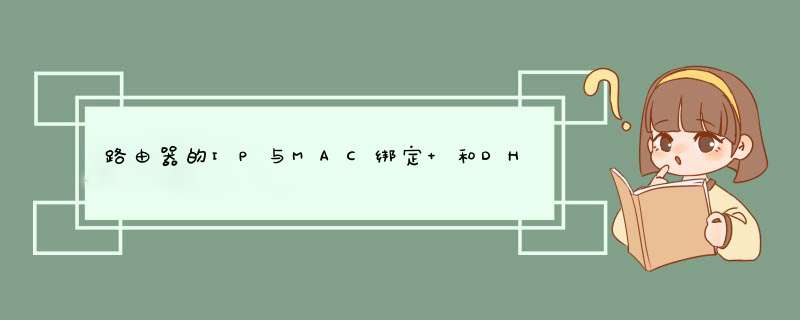





0条评论